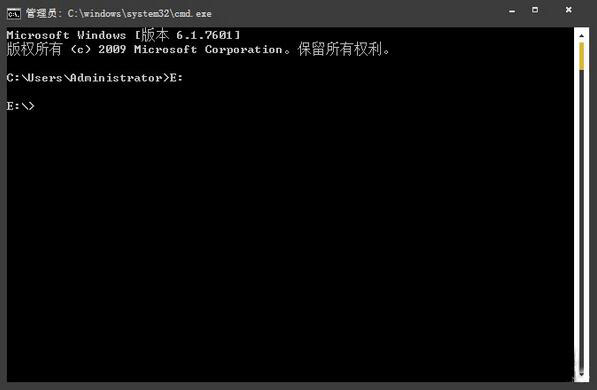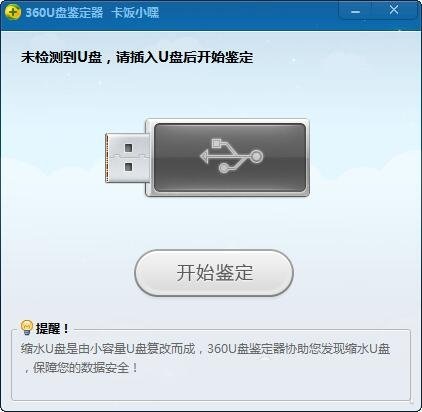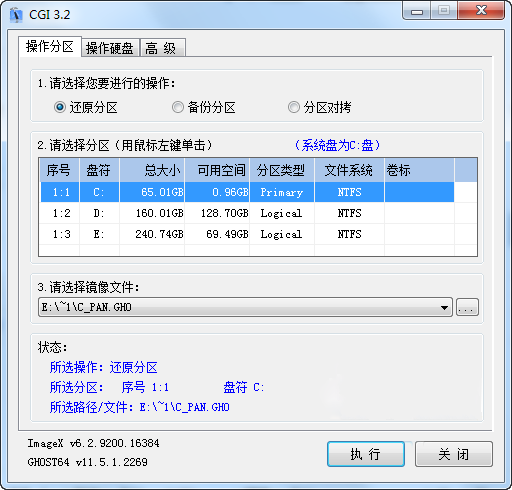如何在PE系统(U盘)中将硬盘重新分区?
时间:2018-01-03 来源:深度系统|深度-值得深入
如何在PE系统(U盘)中将硬盘重新分区?硬盘垃圾太多?需要重装系统?磁盘有错误?不管出于什么理由,旧的硬盘分区已经无法满足用户了,在重新安装系统之前,我们需要将硬盘重新分区,以让硬盘空间分配更为合理。
如何在PE系统(U盘)中将硬盘重新分区?
1、将制作好的u深度u盘启动盘插入电脑接口,开机按快捷键进入主菜单界面,选择“【02】U深度WIN8 PE标准版(新机器)”,如下图所示:
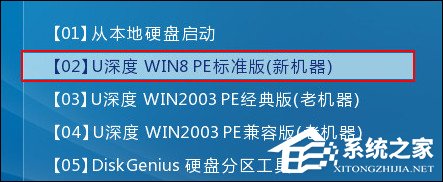
2、进入到PE系统后,点击桌面左下角的“开始”菜单,在弹出的菜单中选择“硬盘分区-Bootice(分区、引导、BCD编辑、G4D编辑)”,如下图所示:
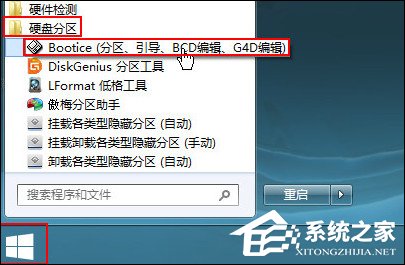
3、打开Bbootice工具后,在目标磁盘里选择我们需要格式化的硬盘,然后点击“分区管理”,如下图所示:
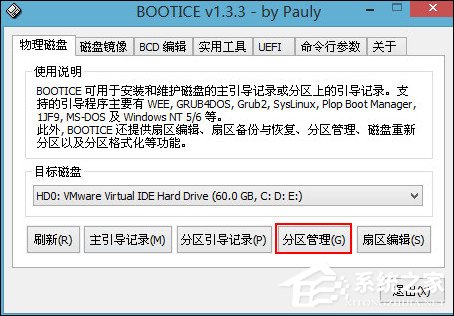
4、打开分区管理窗口后点击“重新分区”按钮,如下图所示:
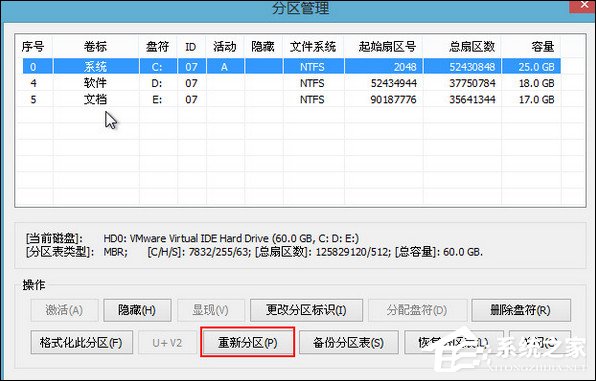
5、在弹出的界面中,选择需要设置分区格式和分区大小,然后点击“确定”,如下图所示:
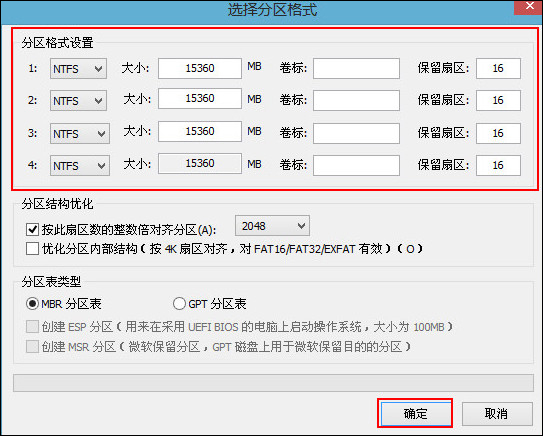
6、在弹出的警告窗口我们点击确定即可,如下图所示:
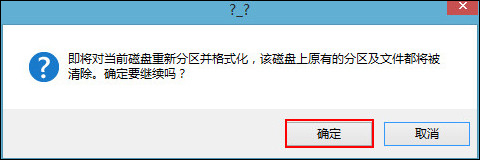
7、随后就可以看到硬盘分区完成了,如下图所示:
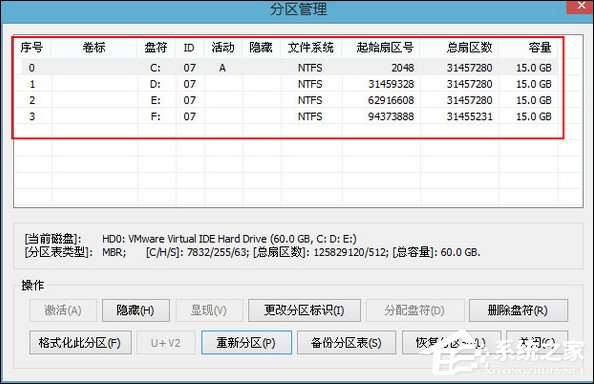
以上内容便是关于如何在PE系统(U盘)中将硬盘重新分区的操作步骤,如果用户发现硬盘有很多逻辑坏道,也可以通过该方法来解决问题,事后之后再格式化一下即可。
相关信息
-
-
2020/05/13
打开u盘隐藏分区图文教程 -
2020/05/05
内存卡照片丢失如何恢复 -
2020/04/17
360U盘鉴定器使用方法
-
-
一键还原系统CGI-Plus 单文件增强版
CGI一键备份还原恢复工具(一键重装系统利器)集备份、恢复、NT6.x安装(自动修复引导)等功能于一身,拥有GHOST和ImageX双核心,支持GHO/WIM/SWM/ESD及ISO系统镜像安装恢复,支持UEFI+GP...
2020/03/23
系统教程栏目
栏目热门教程
人气教程排行
站长推荐
热门系统下载
- 1 深度技术 GHOST Win7 64位纯净版 v2020.05 (X64)
- 2 深度系统Ghost Win10 64位专业版 v2021.03
- 3 深度技术 Ghost Xp SP3 极速装机版 v2022
- 4 深度系统 Ghost Win7 旗舰版64位 v2021.03
- 5 深度技术 Win7 SP1 X64旗舰装机版 v2021.09
- 6 深度系统 Ghost Win7 新旗舰版64位 v2021.04
- 7 深度Ghost Win10 64位专业版系统(2004) v2021.06
- 8 深度系统 Windows7 64位旗舰版 v2021.06
- 9 深度系统Ghost Win10 64位专业装机版 v2021.08
- 10 深度系统 Win10 64位专业版 v2021.02